소개
GIMP는 널리 쓰이는 오픈소스 이미지 편집기이자 래스터 그래픽 처리 도구입니다. 기본 기능만으로도 대부분의 작업을 처리할 수 있지만, 더 많은 필터나 특수 효과가 필요할 때가 있습니다. 이 문서에서는 GIMP의 필터와 효과 세트를 G’MIC을 통해 확장하는 방법을 설명합니다.
용어 한 줄 정의: G’MIC은 GREYC’s Magic for Image Computing의 약자로, 이미지 처리용 오픈소스 프레임워크입니다.
G’MIC란 무엇인가
G’MIC은 커맨드라인, 온라인 또는 GIMP용 외부 플러그인 형태로 사용할 수 있는 이미지 처리 프레임워크입니다. GIMP 플러그인으로 설치하면 400개가 넘는 추가 필터와 효과를 제공하여 GIMP의 가능성을 크게 확장합니다.
중요: G’MIC 플러그인은 실행 파일 형태입니다. 올바른 위치에 놓지 않으면 GIMP에서 인식하지 않습니다.
수동 설치 방법 (Windows/macOS/Linux 공통 흐름)
- G’MIC의 공식 다운로드 페이지에서 플러그인 파일을 내려받습니다. 운영체제와 GIMP의 비트 아키텍처(32비트 또는 64비트)가 일치해야 합니다.
- 다운로드한 압축 파일을 해제합니다.
- 압축을 푼 실행 파일(또는 실행 가능한 스크립트)을 GIMP 플러그인 디렉터리에 넣습니다. 전통적인 GIMP 2.8 환경에서는 다음 폴더를 사용합니다: /.gimp-2.8/plug-ins
- 이 폴더는 숨김 폴더이므로 홈 폴더에서 Ctrl+H를 눌러 표시해야 보입니다.
- 디렉터리 구조가 중요합니다. 단순히 폴더를 옮기는 것으로는 작동하지 않을 수 있습니다. 실행 파일을 직접 plug-ins 폴더에 위치시켜야 합니다.

- GIMP를 완전히 종료한 뒤 재시작합니다.
- GIMP가 정상적으로 G’MIC를 인식하면 상단 메뉴의 Filters(필터) 항목 아래에 “G’MIC”가 표시됩니다. 이를 선택하면 G’MIC 대화창이 열립니다.
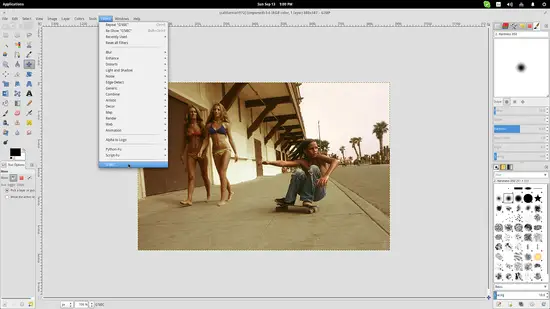
- 각 필터는 오른쪽에 조절 가능한 설정을, 왼쪽에 실시간 미리보기를 제공합니다. 특정 레이어에만 적용하거나, 직접 G’MIC 스크립트를 작성해 사용자 정의 필터로 추가할 수도 있습니다.
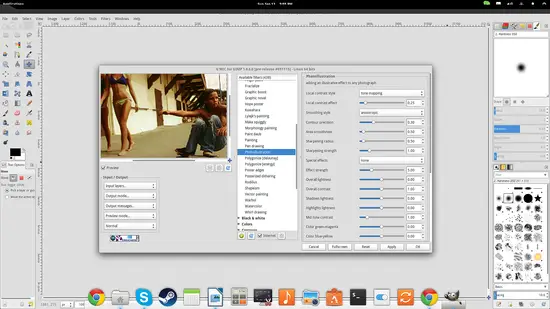
참고: 많은 G’MIC 필터는 GIMP의 기본 필터와 유사하지만, 고유한 효과나 고급 매개변수를 제공하는 필터도 많습니다. 카테고리별로 정리되어 있어 원하는 필터를 쉽게 찾을 수 있습니다.
Ubuntu에서 G’MIC 설치하기
우분투 계열 배포판을 사용 중이라면 PPA를 통해 손쉽게 설치하고 업데이트를 받을 수 있습니다. 터미널에서 다음 명령을 입력합니다:
sudo add-apt-repository ppa:otto-kesselgulasch/gimp
sudo apt-get update
sudo apt-get install gimp-gmic이 방법의 장점은 G’MIC 업데이트가 패키지 레포지터리를 통해 자동으로 제공된다는 점입니다. 단, 서드파티 PPA를 추가하는 것은 보안/안정성 측면에서 사용자의 판단이 필요합니다.
Important: 시스템 아키텍처(32비트 vs 64비트)와 GIMP 버전이 호환되는지 확인하세요.
사용할 때의 실무 팁
- 먼저 작은 해상도나 복제된 레이어에서 실험해 보세요. 일부 필터는 처리 비용이 큽니다.
- 미리보기 창을 적절한 배율로 설정해 결과를 빠르게 확인하세요.
- 자주 쓰는 설정은 사용자 정의 필터로 저장해 재사용하면 시간을 절약할 수 있습니다.
- 레이어 마스크와 조합하면 선택 영역에만 효과를 국한시킬 수 있습니다.
언제 G’MIC가 적합하지 않을까 (반례)
- 실시간 성능이 중요한 작업: 매우 큰 이미지나 느린 하드웨어에서는 처리 시간이 길어질 수 있습니다.
- 특정 색상 관리 파이프라인을 엄격히 지켜야 하는 인쇄 작업: 일부 필터가 색공간을 변경하므로 출력 전에 색상 프로파일을 재검토하세요.
- 복잡한 벡터 편집이나 레이어 기반 합성이 주요 작업일 경우, GIMP 기본 도구거나 벡터 전용 도구가 더 적합할 수 있습니다.
대체 접근 방식
- Script-Fu / Python-Fu: GIMP 자체의 스크립팅을 이용해 필터를 자동화하거나 커스텀 플러그인을 작성할 수 있습니다.
- 외부 도구: ImageMagick, Krita, Affinity Photo 등 다른 툴의 필터와 조합하는 방법도 있습니다.
- 온라인 서비스: 간단한 필터 적용은 웹 기반 이미지 처리 서비스로 신속히 처리할 수 있습니다.
역할별 체크리스트
- 디자이너: 원하는 시각 효과 카테고리(예: 텍스처, 조명 등)를 먼저 선정하고, 커스텀 프리셋을 만들어 두세요.
- 사진 편집자: 비파괴 워크플로(레イヤ 복제, 스마트 마스크)를 유지하고, 색상 프로파일을 체크하세요.
- 개발자/파워유저: G’MIC 스크립트(.gmic) 예제를 분석하고, 자주 쓰는 필터를 자동화하세요.
간단한 작업 흐름(미니 방법론)
- 원본을 백업 레이어로 복제합니다.
- 중간 해상도 복제본에서 필터를 시험 적용해 결과를 확인합니다.
- 만족스럽다면 동일 설정을 고해상도 원본에 적용합니다.
- 레이어 마스크로 효과 강도를 제어하고, 색상 보정 레이어로 최종 조정을 합니다.
호환성 및 마이그레이션 팁
- GIMP 버전 업그레이드 시 플러그인 호환성을 확인하세요. 일부 플러그인은 GIMP 2.10과 2.8 사이에서 경로/API 차이가 있을 수 있습니다.
- Windows와 macOS에서는 설치 경로가 다를 수 있으니 공식 문서를 참고하세요.
- PPA로 설치한 경우, 패키지 관리자가 자동 업데이트를 처리하므로 수동으로 덮어쓰지 않는 것이 안전합니다.
보안 및 개인정보 주의사항
- 신뢰할 수 없는 출처의 플러그인 실행 파일은 실행 전에 검증하세요.
- 온라인 G’MIC 서비스에 이미지를 업로드하는 기능을 쓸 때는 민감한 이미지(개인정보, 저작권이 있는 자료)를 업로드하지 마세요.
다른 유용한 GIMP 플러그인
- GIMP Paint Studio: 추가 브러시와 툴 프리셋 제공.
- GIMP Animation Package: 간단한 애니메이션 제작 지원.
- FX-Foundry Scripts Pack: 다양한 고품질 스크립트 모음.
이들 플러그인은 필터 외의 기능 확장에 유용합니다. 필요에 따라 조합해 사용하세요.
요약
G’MIC는 GIMP의 필터 기능을 대폭 확장하는 강력한 도구입니다. 수동 설치 또는 우분투 PPA 설치로 사용할 수 있으며, 실무에서는 작은 이미지로 먼저 시험하고, 레이어 마스크와 함께 사용하는 것이 권장됩니다. 호환성과 보안을 항상 확인하고, 필요에 따라 Script-Fu나 다른 외부 도구와 병행해 사용하면 효과적입니다.
중요: 플러그인 설치 전에는 항상 시스템 아키텍처와 GIMP 버전의 호환성을 확인하세요.



